Schnellstart: Erstellen eines Recovery Services-Tresors mithilfe einer ARM-Vorlage
In dieser Schnellstartanleitung wird beschrieben, wie Sie mithilfe einer Azure Resource Manager-Vorlage (ARM-Vorlage) einen Recovery Services-Tresor einrichten. Der Dienst Azure Site Recovery unterstützt Ihre BCDR-Strategie (Business Continuity & Disaster Recovery), damit der Onlinezustand Ihrer Geschäftsanwendungen bei geplanten und ungeplanten Ausfällen gewährleistet wird. Site Recovery verwaltet die Notfallwiederherstellung von lokalen Computern und virtuellen Azure-Computern (VMs), einschließlich Replikation, Failover und Wiederherstellung.
Eine Azure Resource Manager-Vorlage ist eine JSON (JavaScript Object Notation)-Datei, welche die Infrastruktur und die Konfiguration für Ihr Projekt definiert. Die Vorlage verwendet eine deklarative Syntax. Sie beschreiben Ihre geplante Bereitstellung, ohne die Abfolge der Programmierbefehle zu schreiben, mit denen die Bereitstellung erstellt wird.
Informationen zum Schutz von VMware oder physischen Servern finden Sie unter Modernisierte Architektur.
Wenn Ihre Umgebung die Voraussetzungen erfüllt und Sie mit der Verwendung von ARM-Vorlagen vertraut sind, klicken Sie auf die Schaltfläche In Azure bereitstellen. Die Vorlage wird im Azure-Portal geöffnet.
Voraussetzungen
Falls Sie kein aktives Azure-Abonnement besitzen, können Sie ein kostenloses Konto erstellen, bevor Sie beginnen.
Überprüfen der Vorlage
Die in dieser Schnellstartanleitung verwendete Vorlage stammt von der Seite mit den Azure-Schnellstartvorlagen.
{
"$schema": "https://schema.management.azure.com/schemas/2019-04-01/deploymentTemplate.json#",
"contentVersion": "1.0.0.0",
"metadata": {
"_generator": {
"name": "bicep",
"version": "0.6.1.6515",
"templateHash": "1347593202495112636"
}
},
"parameters": {
"vaultName": {
"type": "string",
"metadata": {
"description": "Name of the Vault"
}
},
"enableCRR": {
"type": "bool",
"defaultValue": true,
"metadata": {
"description": "Enable CRR (Works if vault has not registered any backup instance)"
}
},
"vaultStorageType": {
"type": "string",
"defaultValue": "GeoRedundant",
"allowedValues": [
"LocallyRedundant",
"GeoRedundant"
],
"metadata": {
"description": "Change Vault Storage Type (Works if vault has not registered any backup instance)"
}
},
"location": {
"type": "string",
"defaultValue": "[resourceGroup().location]",
"metadata": {
"description": "Location for all resources."
}
}
},
"variables": {
"skuName": "RS0",
"skuTier": "Standard"
},
"resources": [
{
"type": "Microsoft.RecoveryServices/vaults",
"apiVersion": "2022-02-01",
"name": "[parameters('vaultName')]",
"location": "[parameters('location')]",
"sku": {
"name": "[variables('skuName')]",
"tier": "[variables('skuTier')]"
},
"properties": {}
},
{
"type": "Microsoft.RecoveryServices/vaults/backupstorageconfig",
"apiVersion": "2022-02-01",
"name": "[format('{0}/{1}', parameters('vaultName'), 'vaultstorageconfig')]",
"properties": {
"storageModelType": "[parameters('vaultStorageType')]",
"crossRegionRestoreFlag": "[parameters('enableCRR')]"
},
"dependsOn": [
"[resourceId('Microsoft.RecoveryServices/vaults', parameters('vaultName'))]"
]
}
]
}
Zwei Azure-Ressourcen sind in der Vorlage definiert:
- Microsoft.RecoveryServices vaults: zum Erstellen des Tresors
- Microsoft.RecoveryServices/vaults/backupstorageconfig: zum Konfigurieren der Sicherungsredundanzeinstellungen des Tresors
Die Vorlage enthält optionale Parameter für die Sicherungskonfiguration des Tresors. Als Speicherredundanz kann lokal redundanter Speicher (LRS) oder geografisch redundanter Speicher (GRS) festgelegt werden. Weitere Informationen finden Sie unter Festlegen der Speicherredundanz.
Weitere Azure Recovery Services-Vorlagen finden Sie unter Azure-Schnellstartvorlagen.
Bereitstellen der Vorlage
Zum Bereitstellen der Vorlage sind das Abonnement, die Ressourcengruppe und der Tresorname erforderlich.
Wählen Sie Bereitstellung in Azure aus, um sich bei Azure anzumelden und die Vorlage zu öffnen.
Wählen Sie die folgenden Werte aus, bzw. geben Sie sie ein:
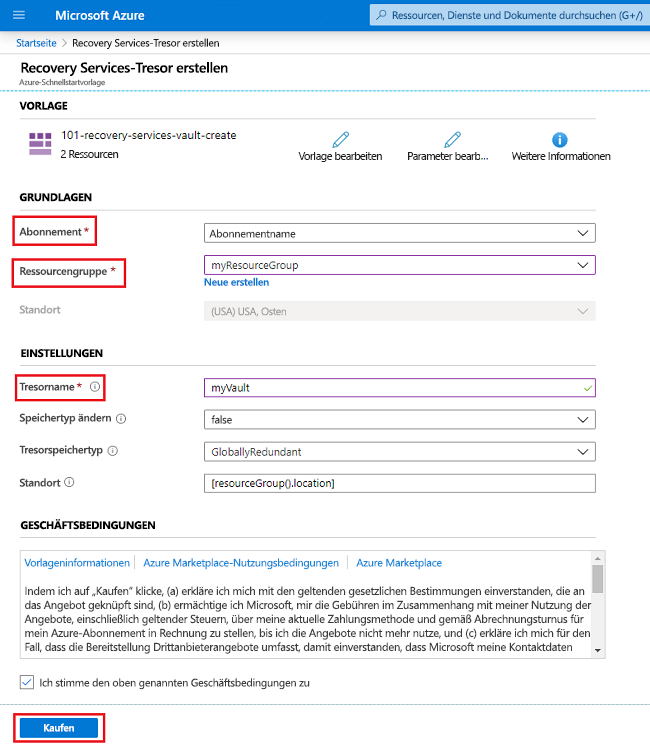
- Abonnement: Wählen Sie Ihr Azure-Abonnement aus.
- Ressourcengruppe: Wählen Sie eine vorhandene Gruppe aus, oder wählen Sie die Option Neu erstellen aus, um eine Gruppe hinzuzufügen.
- Standort: Für diese Option wird standardmäßig der Standort der Ressourcengruppe festgelegt, und die Option ist nach der Auswahl einer Ressourcengruppe nicht mehr verfügbar.
- Tresorname: Geben Sie einen Namen für den Tresor an.
- Change Storage Type (Speichertyp ändern): Die Standardeinstellung lautet false. Wählen Sie true nur aus, wenn Sie den Speichertyp des Tresors ändern müssen.
- Vault Storage Type (Speichertyp des Tresors): Die Standardeinstellung lautet GloballyRedundant. Wurde der Speichertyp auf true festgelegt, wählen Sie LocallyRedundant aus.
- Standort: Für die Funktion
[resourceGroup().location]wird standardmäßig der Standort der Ressourcengruppe festgelegt. Wenn Sie den Standort ändern möchten, geben Sie einen Wert ein, etwa westus. - Aktivieren Sie das Kontrollkästchen Ich stimme den oben genannten Geschäftsbedingungen zu.
Wählen Sie die Schaltfläche Kaufen aus, um mit der Bereitstellung des Tresors zu beginnen. Nach einer erfolgreichen Bereitstellung wird eine Benachrichtigung angezeigt.
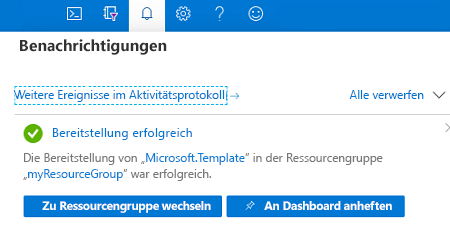
Überprüfen der Bereitstellung
Verwenden Sie die Azure CLI oder Azure PowerShell, um zu überprüfen, ob der Tresor erstellt wurde.
echo "Enter the resource group name:" &&
read resourceGroupName &&
echo "Enter the vault name:" &&
read vaultName &&
az backup vault show --name $vaultName --resource-group $resourceGroupName &&
az backup vault backup-properties show --name $vaultName --resource-group $resourceGroupName &&
echo "Press [ENTER] to continue ..."
Die folgende Ausgabe ist ein Auszug aus den Tresorinformationen:
"id": "/subscriptions/<Subscription Id>/resourceGroups/myResourceGroup
/providers/Microsoft.RecoveryServices/vaults/myVault"
"location": "eastus"
"name": "myVault"
"resourceGroup": "myResourceGroup"
"storageModelType": "GeoRedundant"
"storageType": "GeoRedundant"
"type": "Microsoft.RecoveryServices/vaults/backupstorageconfig"
Bereinigen von Ressourcen
Wenn Sie beabsichtigen, die neuen Ressourcen zu verwenden, ist keine Aktion erforderlich. Andernfalls können Sie die Ressourcengruppe und den Tresor entfernen, die in dieser Schnellstartanleitung erstellt wurden. Die Ressourcengruppe und die zugehörigen Ressourcen können über die Azure-Befehlszeilenschnittstelle oder mithilfe von Azure PowerShell gelöscht werden.
echo "Enter the resource group name:" &&
read resourceGroupName &&
az group delete --name $resourceGroupName &&
echo "Press [ENTER] to continue ..."
Nächste Schritte
In dieser Schnellstartanleitung haben Sie einen Recovery Services-Tresor erstellt. Weitere Informationen zur Notfallwiederherstellung finden Sie im nächsten Schnellstartartikel: Einrichten der Notfallwiederherstellung.
